Chromebook 사용자를 위한 상위 5개 그리기 앱

대부분의 크롬북은 강력한 하드웨어와 함께 제공되지 않지만 일부 스케치 및 그림 작업은 여전히 가능합니다. ChromeOS와 호환되는 여러 그리기 앱(주로 Android 앱)이 있습니다. 여기에서는 크롬북에서 사용할 수 있는 최고의 그리기 앱을 보여줍니다.
1. 스케치북
가격: 무료, 인앱 구매 포함
Chromebook에서 그리기를 시작하려는 경우 Sketchbook이 좋은 시작점입니다. 연필, 마커 및 브러시와 같은 실제 대응물을 모방하는 많은 도구가 포함된 래스터 그래픽 앱입니다.
압력 감지 디스플레이가 있는 크롬북을 사용하는 경우 최상의 결과를 위해 호환되는 드로잉 연필을 사용할 수 있습니다. 무료로 다운로드할 수 있는 수많은 추가 스킨 톤과 색상 팔레트가 있으므로 웹 사이트를 자주 확인하십시오.
2. 무한 화가
가격: 무료, 인앱 구매 포함
기능이 가득한 그림 그리기 앱을 찾고 있다면 Infinite Painter가 탁월한 선택입니다. 종종 Chromebook을 위한 최고의 스케치 응용 프로그램 중 하나로 평가되며 그 이유를 쉽게 알 수 있습니다.
무료 버전은 3개의 레이어, 기본 변형 및 대칭 도구, 모든 내장 브러시 및 브러시 편집 도구를 제공합니다. 그림을 그릴 때 64비트 딥 컬러, 30가지 혼합 모드, 5가지 원근 가이드 및 100개 이상의 사용자 정의 가능한 브러시 설정과 같이 필요할 수 있는 모든 것이 있습니다. 그러나 프로 버전에서는 40개 이상의 그리기 도구, 더 큰 캔버스 및 더 많은 레이어에 액세스할 수 있습니다.
3. 스케치패드
가격: 무료, 인앱 구매 포함
Sketchpad 는 웹 기반 Sketch.io의 앱 버전이며 멋진 작품을 만들 수 있는 다양한 기능을 제공합니다.

Crayon 및 Calligraphy를 포함하는 18가지 브러시 스트로크 유형에 대한 액세스를 제공하며 사용할 수 있는 광범위한 클립아트 라이브러리가 있습니다. 사진이나 이미지를 편집하려는 경우 Sketchpad는 널리 사용되는 모든 형식의 파일을 쉽게 가져오고 소셜 미디어 게시물, 명함 또는 의류 디자인을 만들기 위한 여러 템플릿을 제공합니다.
4. 크롬 캔버스
가격: 무료
ChromeOS는 Google의 운영 체제이므로 Chrome Canvas 형식의 그리기 소프트웨어도 있는 것이 적절해 보입니다 .

다운로드 가능한 앱이 아니라 Google 계정과 동기화되는 웹 기반 애플리케이션입니다. 왼쪽에는 연필, 분필, 마커 메뉴가 있고 오른쪽에는 레이어 메뉴가 있는 비교적 기본적인 기능을 가지고 있습니다. 앱 내에서 친구나 가족과 작품을 공유하거나 캔버스를 PNG 형식으로 다운로드할 수 있습니다.
5. 아트플로우
가격 : 무료, 인앱 구매
ArtFlow 는 최대 6144픽셀 x 6144픽셀의 디지털 캔버스를 지원하는 비교적 리소스 집약적인 드로잉 앱입니다. 레이어 작업을 즐기는 경우 단일 이미지에서 최대 50개까지 처리할 수 있지만 드로잉에 필요한 저장 공간이 크게 늘어납니다.
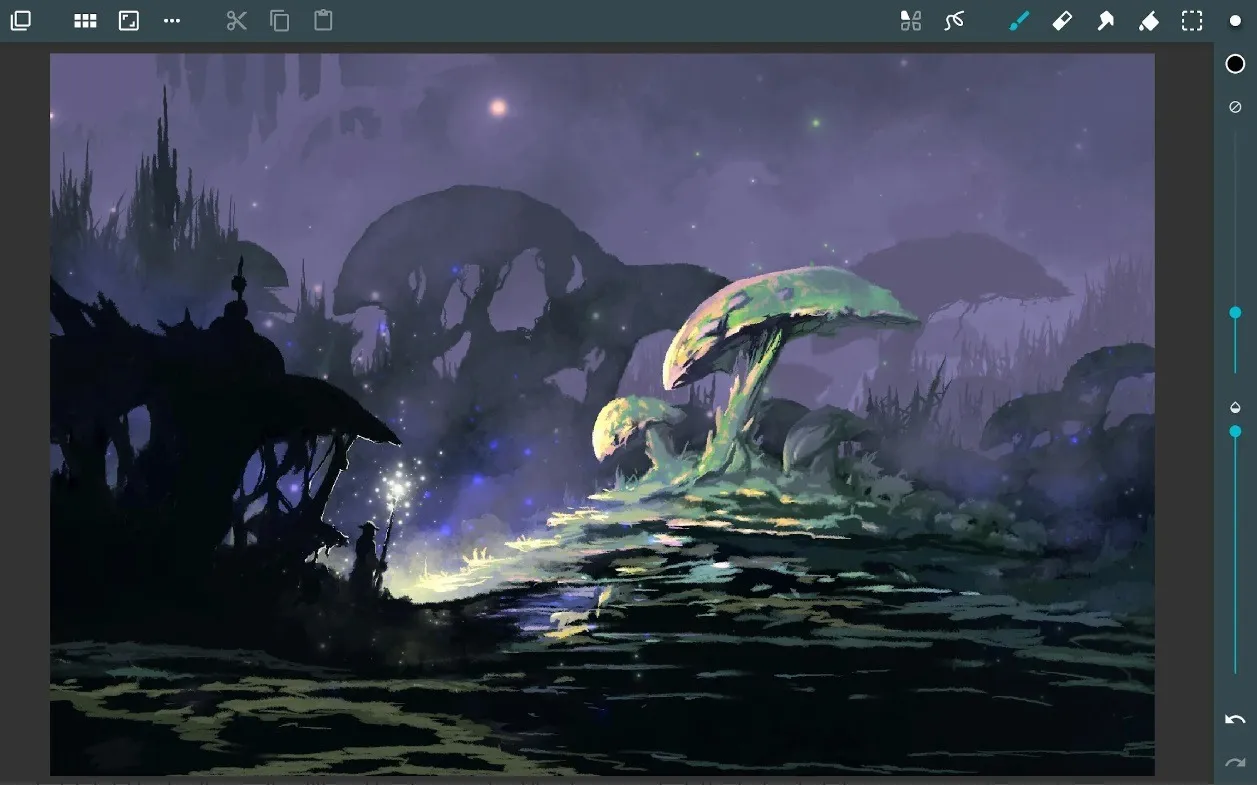
컨버터블 크롬북이나 터치 스크린이 있는 노트북이 있는 경우 압력 감지 드로잉 연필과 호환되며 실수로 지우거나 아트에 무언가를 추가하는 것을 방지하는 팜 리젝션 기술이 있습니다. 기본 앱은 무료이지만 고급 기능을 사용하려면 프로 라이선스가 필요합니다.
자주 묻는 질문
스케치 앱을 사용하려면 인터넷에 연결해야 하나요?
일반적으로 그렇지는 않지만 앱에 따라 다릅니다. 웹 기반 애플리케이션인 경우 작업을 저장하거나 추가 기능을 다운로드하려면 연결이 필요할 수 있습니다. 대부분의 독립 실행형 앱은 연결이 필요하지 않지만 많은 하드 드라이브 공간을 차지할 수 있습니다.
그림 그리기 앱에 대한 최소 시스템 요구 사항이 있나요?
크롬북은 설계 특성상 강력한 그래픽 카드, 프로세서 또는 데스크톱 컴퓨터만큼 많은 RAM을 갖추고 있지 않습니다. 따라서 Google Play 스토어에서 제공되는 모든 그리기 앱을 쉽게 실행할 수 있습니다. 유일한 요구 사항은 운영 체제의 버전입니다.
이미지 크레디트: Unsplash


답글 남기기